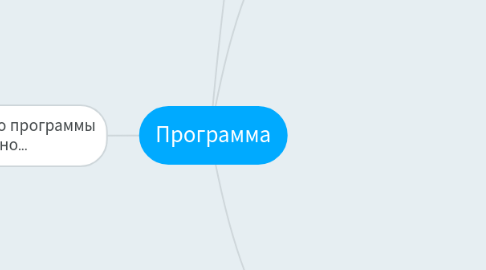
1. Поле для ввода функции
1.1. Проверка корректности введённых данных
1.1.1. Вычисление программой интервала и масштаба для наглядного отображения графика функции
1.1.1.1. Отображение графика функции на поле для рисования
2. Поле для рисования с координатной сеткой
2.1. Отображение графика
2.1.1. Если не задана функция, то поле пустое
2.1.2. Если функция задана пользователем, то она отображается на поле с указанными интервалом и масштабом
2.2. Управление мышью
2.2.1. При зажатии курсора мыши и дальнейшем его перемещении изменяется интервал отображения графика по осям X и Y
2.2.2. Если курсор находится на оси X
2.2.2.1. При прокрутке колёсика увеличивается/уменьшается масштаб отображения графика по оси X
2.2.3. Если курсор находится на оси Y
2.2.3.1. При прокрутке колёсика увеличивается/уменьшается масштаб отображения графика по оси Y
2.2.4. Если курсор находится на пересечении координатных осей или не на одной из осей
2.2.4.1. При прокрутке колёсика увеличивается/уменьшается масштаб отображения графика по осям X и Y
3. Дополнительный функционал
3.1. Кнопка для экспорта графика в виде изображения
3.1.1. Диалоговое окно для выбора папки сохранения изображения
3.2. Кнопка "История"
3.2.1. ComboBox со списком последних действий
3.2.1.1. Откат изменений
3.3. Кнопка "Рекомендации"
3.3.1. Всплывающее окно со списком всевозможных функций, записанных в виде формул
3.3.1.1. При нажатии на функцию всплывающее окно закрывается, а выбранная функция отображается на поле для рисования с координатной сеткой
3.4. Кнопка "Сохранить"
3.4.1. Диалоговое окно для выбора папки сохранения файла
3.4.1.1. Файл с расширением .hrom сохраняется в указанной папке и содержит данные о формуле, интервале и масштабе функции
3.5. Кнопка "Открыть"
3.5.1. Диалоговое окно для выбора файла с расширением .hrom
3.5.1.1. Из файла программа читает формулу, интервал и масштаб функции и выводит её на поле для рисования
3.6. Кнопка "Справка"
3.6.1. Открывается файл справки .chm
3.6.1.1. Подробно описана инструкция по работе с программой
3.7. Кнопка "О программе"
3.7.1. Всплывающее окно с информацией
3.7.1.1. Имя программиста
3.7.1.2. Название курсовой работы
3.7.1.3. Имя руководителя курсовой работы
3.7.1.4. Дата релиза
4. Окно программы можно...
4.1. Масштабировать
4.1.1. Элементы в форме также автоматически масштабируются
4.2. Изменять размеры
4.2.1. Элементы в форме также автоматически изменяют размеры и передвигаются, чтобы сохранить функциональность и внешний вид
4.3. Сворачивать и разворачивать
4.3.1. Элементы после разворачивания отображаются корректно и без изменений
4.4. Перекрывать другими окнами
4.4.1. Элементы отображаются корректно и без изменений
